默认情况下,Instagram 应用程序(无论是 Android 版还是 iOS 版)都不允许您复制 IG 帖子的标题。它也不给您复制评论的选项。
但是,使用 OCR 技术的小技巧和魔力,您可以轻松快速地在 Instagram 上复制标题或评论。接下来,您可以像平常一样粘贴标题或评论。
有关的:
如何在 Instagram 上复制标题或评论
以下是在手机上复制 Instagram 上的评论和标题的多种方法。
方法一:使用手机上的浏览器应用程序
无论您要在 Instagram 上复制评论还是标题,您都可以在 iPhone、iPad 和 Android 手机(和平板电脑)上使用 Chrome 等浏览器应用。您需要做的就是先打开 Instagram 应用程序上的帖子或评论,点击右上角的三点菜单按钮,然后点击“复制链接”(如下面的屏幕截图所示)。
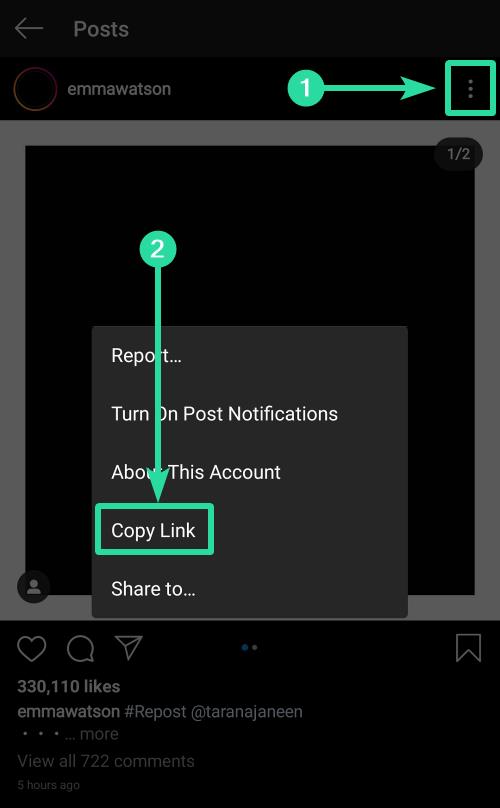
之后,打开手机上的 Chrome 应用程序,然后点击地址栏。将链接粘贴到那里。您可以单击“复制的链接”按钮(如果您看到它),或者点击并按住地址栏,然后点击“粘贴”。点击右下角键盘上的箭头按钮加载 URL。
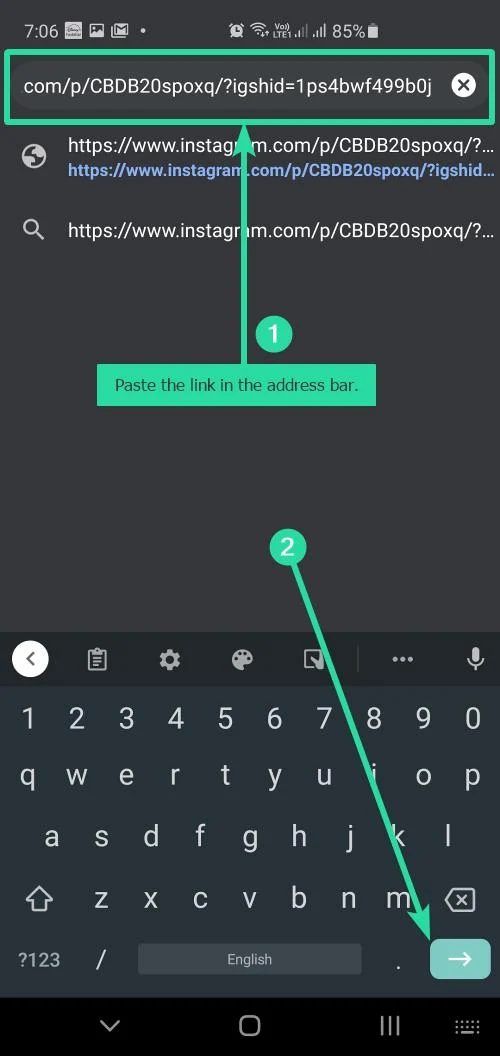
Instagram 帖子将在 Chrome 中加载。点击标题上的更多按钮即可显示全部内容。点击并按住标题中的任何文本以选择该文本。

现在,使用所选文本开头和结尾的两个按钮展开选择(如下面的屏幕截图所示)。
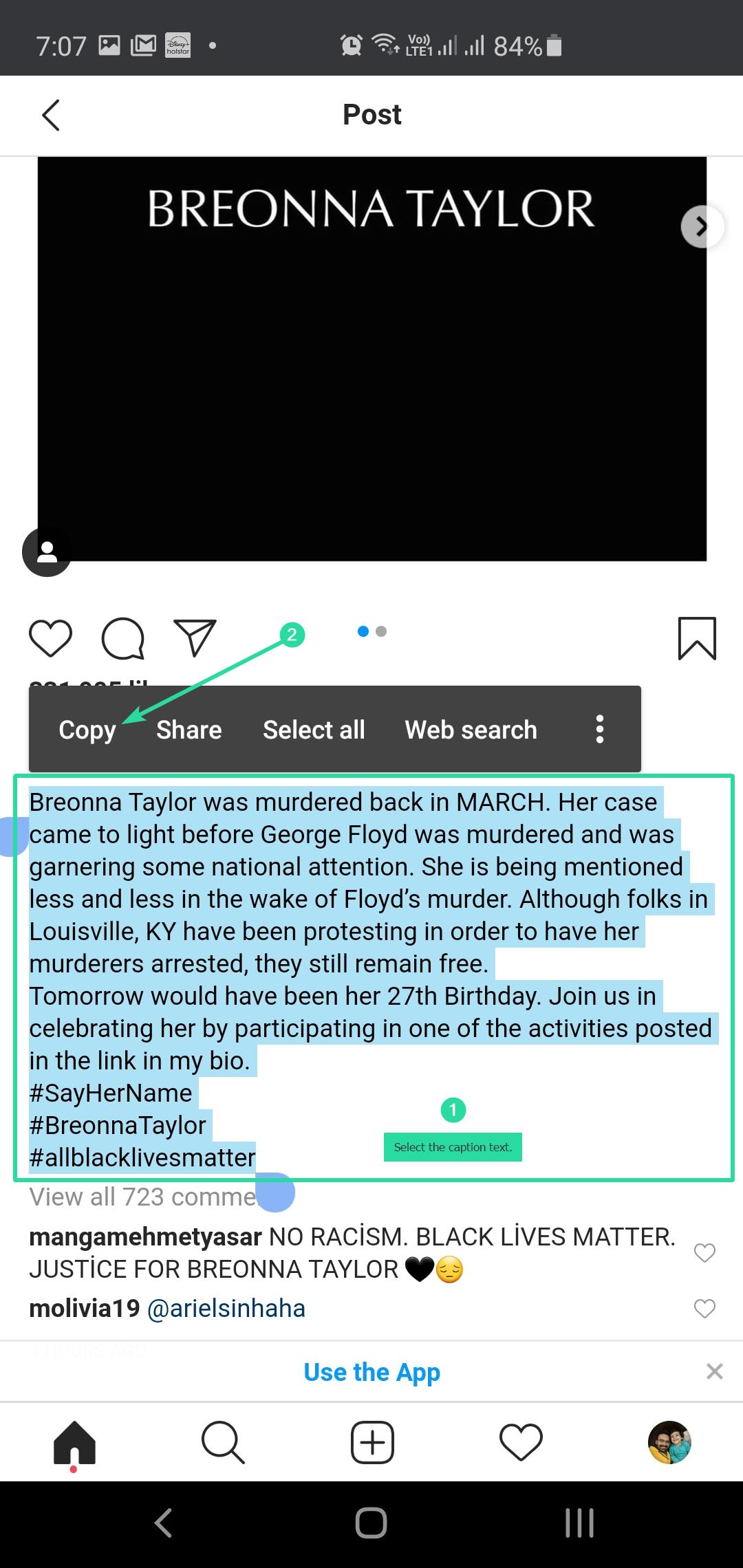
选择所需文本后,点击小弹出栏中的“复制”。现在它已复制到您设备的内存中。您只需将其粘贴到 Instagram 应用程序上的新帖子中即可。
至于评论,请打开帖子,因为这个技巧不起作用,因为即使在 Chrome 浏览器上,Instagram 也不允许您复制评论的文本。因此,请使用以下两种方法之一(#2 和 #2)在手机上复制 Instagram 上的评论。
方法 2:在手机上的 Chrome 中使用桌面站点模式
因此,虽然我们无法在上面用于复制评论的移动网页版本上复制评论,但我们可以做的是让 Chrome 在桌面模式下打开 Instagram,这样它就会丢弃移动版本并按原样加载网页。将加载到 PC 上的桌面浏览器中。现在,我们可以在手机上复制并粘贴评论,而无需电脑。让我们讨论一下如何做到这一点。
要使用“桌面网站”选项复制标题,请首先在 Instagram 应用中复制帖子的链接,然后在手机上的 Chrome 浏览器中打开,如上面的方法 #1 所示。接下来,点击手机右上角的三点菜单按钮,然后点击“桌面站点”。
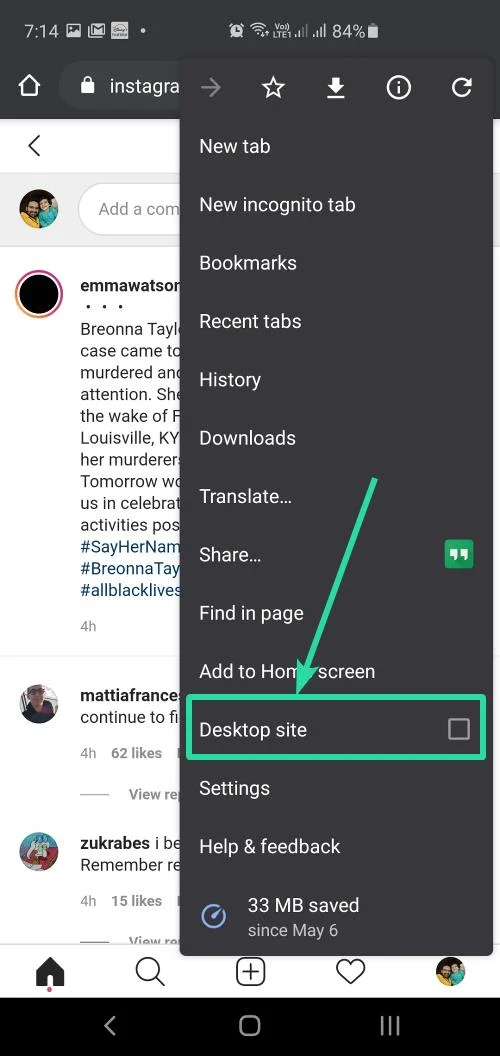
让 Chrome 在桌面模式下加载 Instagram 帖子 现在,您不仅可以选择标题文本,还可以选择评论文本。点击帖子将其打开。由于文字较小,您可以通过捏合来放大文字。点击并按住一个单词以将其选中。您现在将有选择按钮。展开标题的选择文本以选择您需要的所有文本。选择完成后,点击“复制”以复制手机的剪贴板。您现在可以将其粘贴到 Instagram 应用程序的新帖子中。首先点击并按住文本字段,然后点击“粘贴”将其粘贴到您的帖子中。

同样,要复制评论,单击帖子将其打开后,向下滚动帖子的文本以显示所有评论。找到您要复制的评论。点击并按住任意单词,然后将选择范围扩展到所有评论文本,然后点击“复制”。评论的文本将被复制到您设备的剪贴板,您现在可以粘贴它。请参阅下面的指南,了解如何将文本粘贴到新评论中。
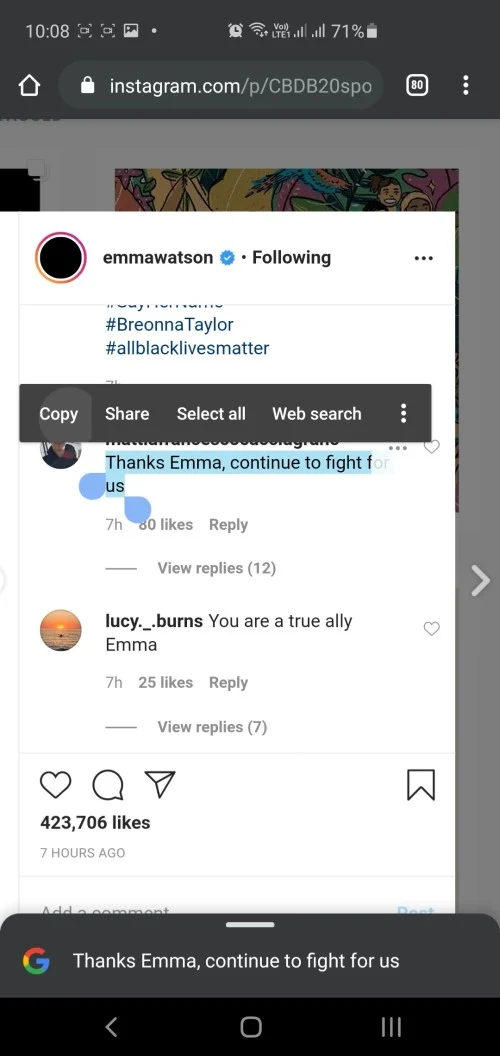
方法 3:使用 PC 上的桌面浏览器
值得庆幸的是,Instagram Web 不会对用户施加此类限制,这意味着您可以从您最喜欢的 Insta 帖子中复制标题和评论。为此,只需转到Instagram 官方网站 在你的电脑上在 Chrome 或 Safari 等浏览器应用中,选择帖子或评论,突出显示要复制的部分,然后点击“复制”。
这是在 PC 上复制 Instagram 上的标题的屏幕截图。

这是在 PC 上复制 Instagram 评论的屏幕截图。

方法4:使用手机上的OCR应用程序
如果您特别喜欢冒险,请尝试依靠 OCR 技术来获得所需的结果。这个过程可能不像打开 Instagram 网站那么简单,但结果是非常值得的。
可选:我们将扫描此屏幕截图以复制其文本。因此,最好增加手机上的字体大小,以便屏幕截图中的文本更大并且易于扫描。
步骤一:打开您的 Instagram 应用。前往您想要复制标题的 IG 帖子。或者,打开您要复制的评论。
步骤2:采取一个截屏显示您要复制的标题或评论的屏幕的 。
步骤3:打开 Google 相册应用。
第4步:在 Google Photos 应用程序中,点击上面刚刚拍摄的屏幕截图以打开该应用程序。评论或标题应该是可见的。
第5步:现在,寻找谷歌镜头按钮在最下面一行。点击它即可调用 Google 的人工智能来工作。该应用程序将在几秒钟内突出显示您可以选择的所有文本。

第6步:Google 将为您突出显示图像中您可以选择进行复制的所有文本。
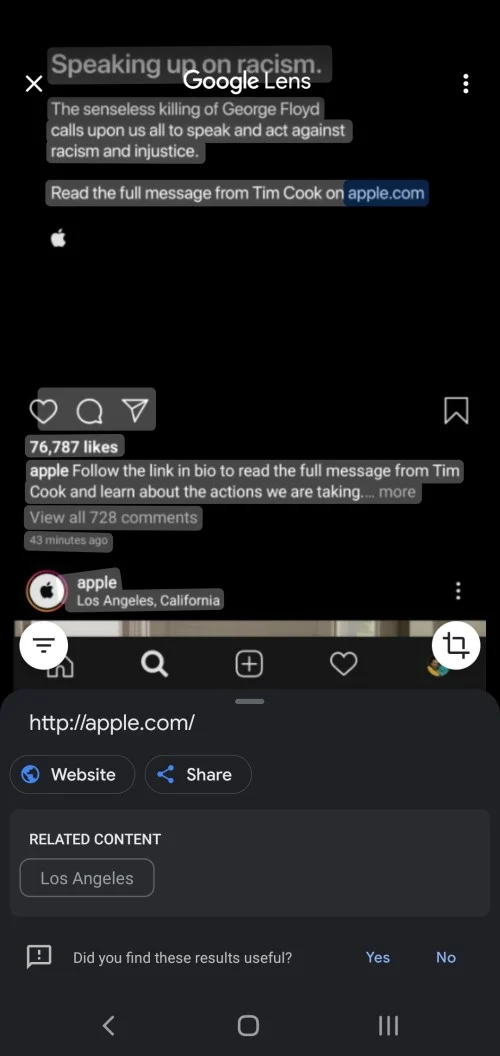
第7步:选择您要复制的文本。您可以上下滚动以查看所有可供选择的文本。因此,向上滚动以查看标题,然后点击并按住以选择标题的任何文本。现在,调整标记以选择您需要的所有文本。
选择文本后,点击复制文本按钮。

提示:点击翻译按钮可翻译所选文本。或者点击“搜索”按钮直接在 Google 上搜索。
复制文本的替代应用程序?
我们使用 Google Photos 应用程序从本指南中的图像中复制文本。如果您没有 Google Photos 应用程序或者您不想安装它,您可以使用任何可以完成这项工作的应用程序。
另一种用于扫描图像中文本的应用程序是 Adobe Scan,可以从应用商店和Play 商店。
方法5:在PC上使用OCR网站
如果您发现使用 Google Photos 或 Adobe Scan 扫描屏幕截图太多,那么您可以使用名为Onlineocr.net。这样,您就不需要安装用于复制字幕文本的应用程序。

在该网站上,您只需上传屏幕截图(先将文件从手机复制到电脑),它就会为您从屏幕截图中提取标题文本。您可以复制此文本并将其粘贴到您的 IG 帖子中。
如何在 Instagram 应用上粘贴标题或评论
复制上面给出的标题或评论后,在 IG 上创建新帖子或添加新评论时,您可以使用设备上的粘贴选项轻松粘贴它。
如何粘贴标题
打开您的 Instagram 应用。点击 + 按钮创建新帖子。拍摄或选择要搭配的照片,应用任意效果,然后点击右上角的“下一步”。
现在,要粘贴标题,只需点击并按住“编写标题”字段,然后从弹出窗口中选择“粘贴”即可。您复制的标题将出现在那里。点击“分享”即可发布您的新 IG 帖子。

无论您使用的是 iPhone、iPad、三星、OnePlus 还是任何其他 Android 手机或平板电脑,此方法都适用。
如何粘贴评论
打开您的 Instagram 应用。前往您想要发表评论的任何 IG 帖子。点击并按住“添加评论...”字段,然后选择“粘贴”。点击“发布”即可分享评论。
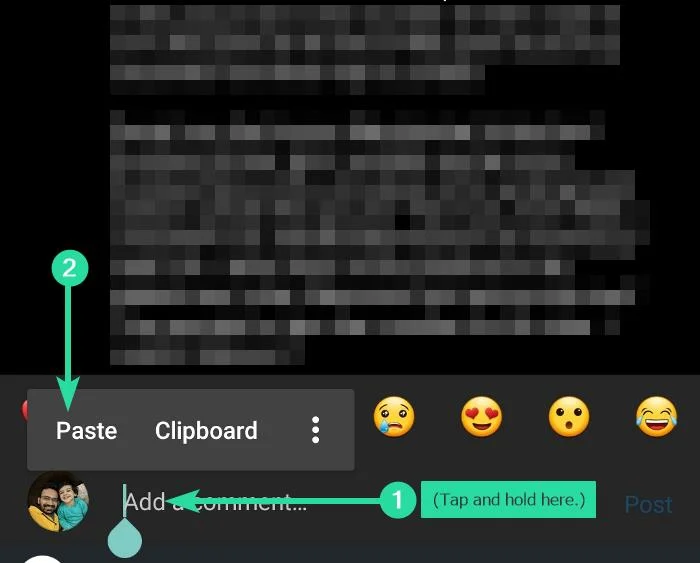
有关的:

